O comandă rapidă este o pictogramă pentru un fișier pentru care este creat acces rapid la continut. De exemplu, un folder cu fotografii se află pe „ disc local(D:)”, și îl puteți deschide când accesați „Computerul meu” făcând clic pe hard diskși găsirea dosarului prețuit printre multe altele. O alternativă este să faci o comandă rapidă la folderul de imagini și să-l plasezi pe desktop. Deci, utilizatorul computerului va fi instantaneu „la loc” făcând simplu clic pe pictogramă. În acest articol, vom învăța cum să creăm comenzi rapide către foldere, documente și aplicații de pe desktop.
De ce nu pot încărca fotografii direct pe desktop? Umplend desktopul cu fișiere „grele”, reduceți semnificativ cantitatea de memorie cu unitate de sistem. În cele din urmă, astfel de acțiuni vor duce la o încetinire puternică a computerului și la o pornire lungă după pornire sau repaus. Eticheta cântărește doar câțiva kiloocteți, adică de o mie de ori mai puțin decât o fotografie de înaltă calitate. Cum arată eticheta? Comanda rapidă către ceva este identică ca aspect cu pictograma fișierului în care este creată comanda rapidă și are același nume cu adăugarea cuvântului „Shortcut”. Singura diferență este că pe imaginea etichetei din colțul din stânga apare o săgeată. Săpând mai adânc, extensia de comandă rapidă este „.ink”.

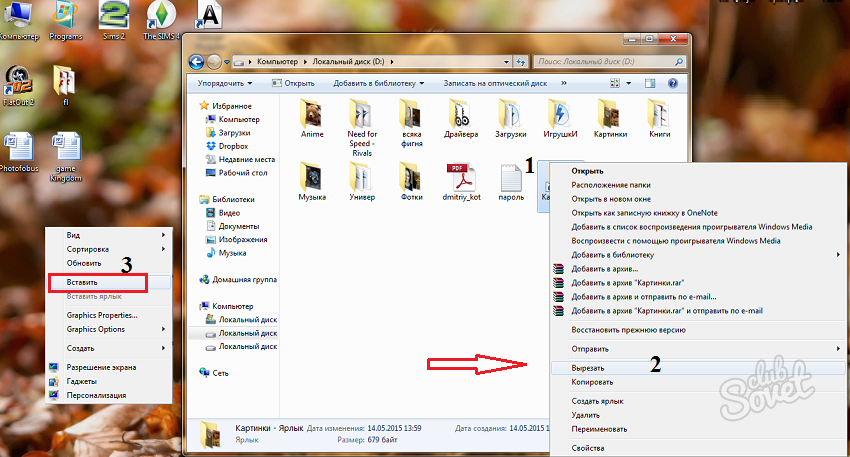
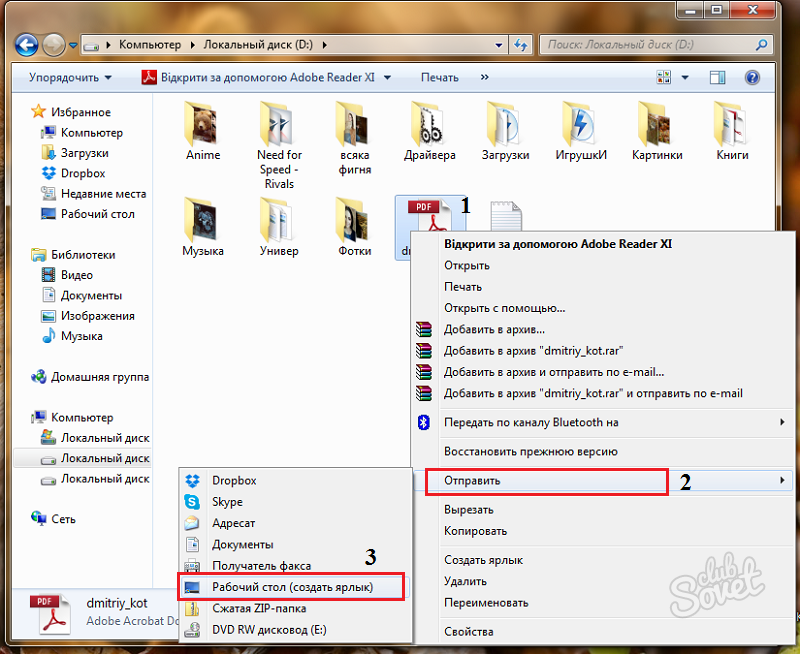
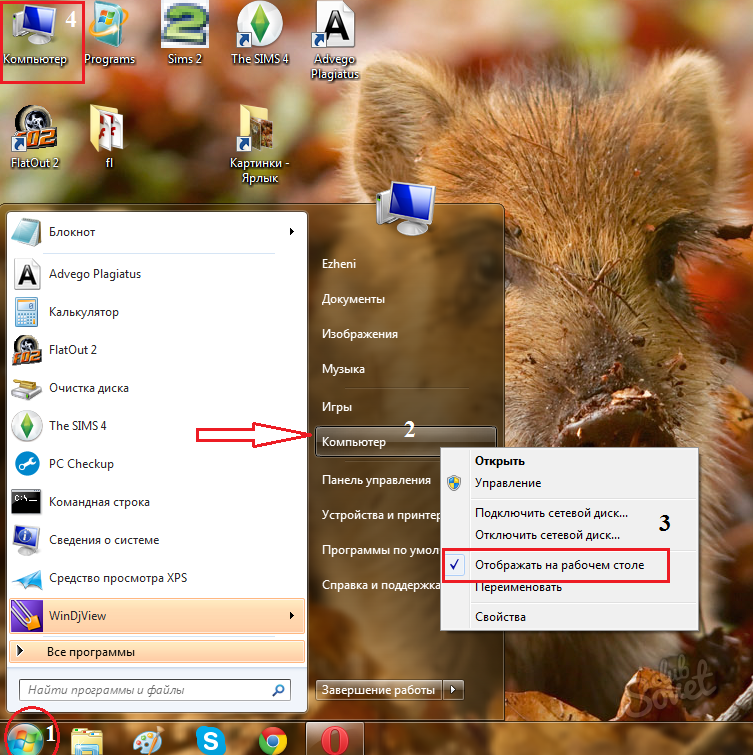
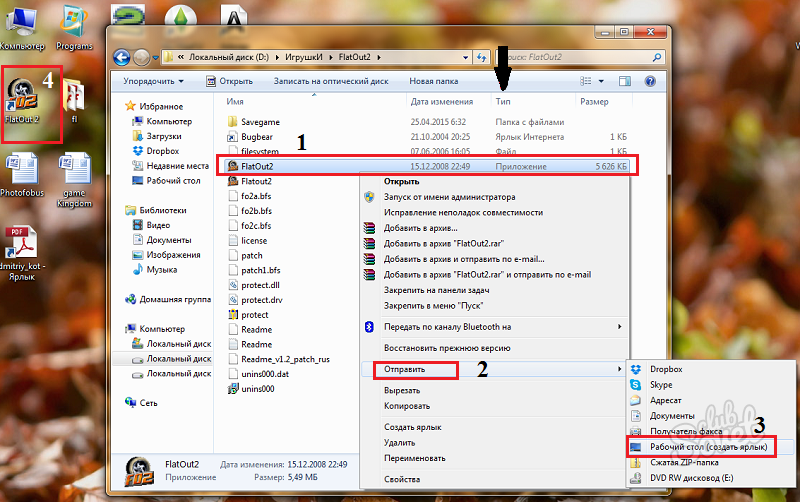
După vizionarea videoclipului, vă veți consolida în siguranță cunoștințele despre crearea unui acces rapid la orice documente de pe computer. Vă dorim succes!
Instruire
Dacă comanda rapidă urmează să fie creată pe desktop, faceți clic pe imagine de fundal faceți clic dreapta, extindeți secțiunea „Creați” în meniul contextualși selectați „Comandă rapidă”. Aceasta va lansa asistentul de creare a comenzilor rapide. Același lucru se poate face în orice folder deschis în Explorer.
Introdu calea completă către executabilul jocului în caseta de sub „Specifică locația obiectului”. Acest lucru se poate face fie manual, fie găsindu-l într-o fereastră separată, deschisă prin apăsarea comenzii rapide de la tastatură alt + „O” (aceasta este o literă rusă) sau făcând clic pe butonul „Răsfoiește”. Apoi faceți clic pe butonul „Următorul”.
Introduceți textul pentru etichetă sub etichetă în câmpul situat sub inscripția „Introduceți un nume pentru etichetă” și faceți clic pe butonul „Terminare”. Pictograma jocului va apărea pe desktopul sistemului de operare.
Puteți face operația în ordine inversă - mai întâi, apăsând tastele win și e, deschideți Windows Explorer, apoi navigați la folderul în care este instalat jocul. Găsiți fișierul executabil în el, faceți clic dreapta pe el și selectați linia „Creați comandă rapidă” din meniul contextual pop-up. Comanda rapidă va fi creată în același folder - mutați-o pe desktop sau în directorul dorit.
Operația de glisare și plasare în sine poate fi folosită și ca metodă de creare a comenzilor rapide. Pentru a face acest lucru, ca și în pasul anterior, găsiți fișierul executabil al jocului în Explorer și trageți-l cu butonul drept al mouse-ului pe desktop. După ce eliberați butonul mouse-ului, va apărea un meniu, în care ar trebui să selectați elementul „Creați comenzi rapide”. În acest fel, puteți crea comenzi rapide nu numai pe desktop, ci și în meniul de pe butonul Start. Trageți fișierul executabil al jocului pe el, dar nu-l eliberați, ci țineți-l apăsat peste buton pentru o secundă sau două - se va deschide meniul și veți putea plasa o comandă rapidă în orice subsecțiune, oprindu-se în același mod timp de câteva secunde peste fiecare secțiune pe care doriți să o deschideți.
Etichetele sunt pentru pornire rapidă fișiere, link-uri către care acestea stochează în sine. Comenzile rapide de lansare rapidă se află de obicei pe desktop. Când instalați o aplicație (de exemplu, un joc) porniți Calculator personal instalatorul său solicită de obicei acordul utilizatorului pentru a crea eticheta pe desktop. Dacă eticheta nu este pe desktop, atunci aplicația poate fi lansată fără ea.
Pictograma plasată pe desktop este de obicei creată de joc, ca orice altă aplicație, în timpul procesului de instalare. Dacă acest lucru nu s-a întâmplat ca urmare a unei eșecuri în programul de instalare sau ați debifat caseta pentru a crea o comandă rapidă, atunci o puteți plasa singur pe desktop sau în orice alt director - există destul de multe moduri de a face acest lucru în Windows.
Sponsorizat de P&G Articole de plasare despre „Cum să creați o comandă rapidă către un joc” Cum să vizualizați fișiere ascunseși foldere Cum să vizualizați dimensiunea folderelor Cum să adăugați o unitate de rețea
Instruire
Dacă comanda rapidă ar trebui creată pe desktop, faceți clic dreapta pe imaginea de fundal, extindeți secțiunea „Creare” din meniul contextual și selectați linia „Shortcut”. Aceasta va lansa asistentul de creare a comenzilor rapide. Același lucru se poate face în orice folder deschis în Explorer. Introdu calea completă către executabilul jocului în caseta de sub „Specifică locația obiectului”. Acest lucru se poate face fie manual, fie găsindu-l într-o fereastră separată, deschisă prin apăsarea comenzii rapide de la tastatură alt + „O” (aceasta este o literă rusă) sau făcând clic pe butonul „Răsfoiește”. Apoi faceți clic pe butonul „Următorul”. Introduceți textul pentru etichetă sub etichetă în câmpul situat sub inscripția „Introduceți un nume pentru etichetă” și faceți clic pe butonul „Terminare”. Pictograma jocului va apărea pe desktopul sistemului de operare. Puteți face operația în ordine inversă - mai întâi, folosind tastele win și e, deschideți Windows Explorer, apoi mergeți la folderul în care este instalat jocul. Găsiți fișierul executabil în el, faceți clic dreapta pe el și selectați linia „Creați comandă rapidă” în meniul contextual pop-up. Comanda rapidă va fi creată în același folder - mutați-o pe desktop sau în directorul dorit. Operația de glisare și plasare în sine poate fi folosită și ca metodă de creare a comenzilor rapide. Pentru a face acest lucru, ca și în pasul anterior, găsiți fișierul executabil al jocului în Explorer și trageți-l cu butonul drept al mouse-ului pe desktop. După ce eliberați butonul mouse-ului, va apărea un meniu, în care ar trebui să selectați elementul „Creați comenzi rapide”. În acest fel, puteți crea comenzi rapide nu numai pe desktop, ci și în meniul de pe butonul Start. Trageți fișierul executabil al jocului pe el, dar nu-l eliberați, ci țineți-l apăsat peste buton pentru o secundă sau două - se va deschide meniul și veți putea plasa o comandă rapidă în orice subsecțiune, oprindu-se în același mod timp de câteva secunde peste fiecare secțiune pe care doriți să o deschideți. Ce simplu
Alte stiri legate de:
Pictogramele plasate pe desktop sunt legături grafice pentru a lansa programe sau a deschide documente. Programele instalate pe computer în timpul procesului de instalare pot crea comenzi rapide pentru ele însele pe desktop. Utilizatorul are și această oportunitate și are de ales
Comenzile rapide sunt o copie a pictogramei, fișierului sau folderului unui program și sunt în esență o legătură către original. Avantajul utilizării comenzilor rapide este că, dacă le ștergeți sau le mutați din greșeală, nu veți pierde nicio dată. P&G Placement Sponsor Articole pe tema „Cum să faci o comandă rapidă pe desktop” Cum să revii
